참고: 사용자 언어로 가능한 한 빨리 가장 최신의 도움말 콘텐츠를 제공하고자 합니다. 이 페이지는 자동화를 통해 번역되었으며 문법 오류나 부정확한 설명을 포함할 수 있습니다. 이 목적은 콘텐츠가 사용자에게 유용하다는 것입니다. 이 페이지 하단의 정보가 도움이 되었다면 알려주세요. 쉽게 참조할 수 있는 영어 문서 가 여기 있습니다.
Skype 모임 비즈니스용 Skype, 온라인 모임 프리미엄 기능 집합을 전체가 있는에 포함 됩니다. 회사 아직 없는 경우 비즈니스용 Skype, Skype 모임, 기본 온라인 모임 기능을 제공 하는 무료 버전에 대 한 등록 하면 수 있습니다.
-
Skype 모임 개요 페이지로이동 합니다.
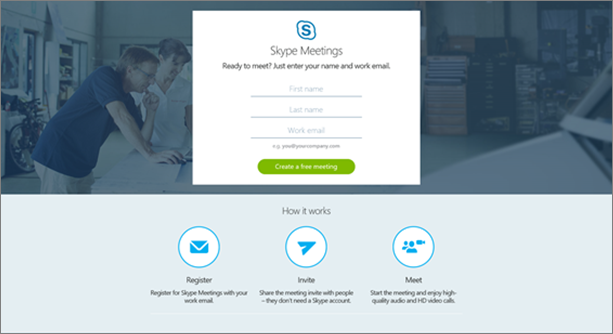
-
이름, 성, 이름, 입력 하 고 전자 메일 주소를 사용 하 고 무료 모임 만들기 단추를 클릭 합니다.
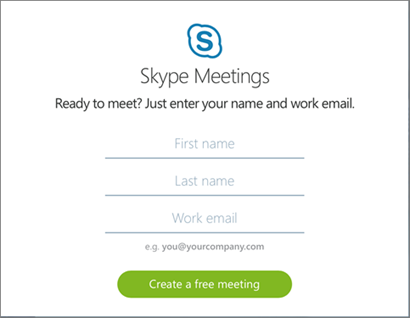
참고: 작업 전자 메일 주소를 아닌 전자 개인 전자 메일 주소, Hotmail.com 또는 Gmail.com 같은 사용 해야 합니다.
-
등록의 일환으로, Skype 모임 응용 프로그램 팔 로우를 설치 해야는 화면에 나타나는 앱을 설치 하 고 모임 참가에 대 한 지침입니다.
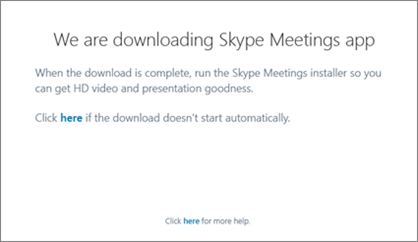
중요: 브라우저와 사용 중인 장치에 따라 사용자 환경을 약간 다를 수 있습니다. 특정 브라우저 또는 장치와 함께 브라우저 또는 장치 유형별로 설치 단계를참조 하십시오.
-
어느 지금 바로 뒤에 첫 번째 모임 전자 메일 주소를 확인 하기 위해 묻는 전자 메일 메시지를 찾으려면 받은 편지함을 확인 하거나 합니다. 그러면 Skype 모임 를 사용 하 여 이후 온라인 모임에 유지할 수 있습니다.
-
전자 메일 메시지의 주소 확인 단추를 클릭 합니다.
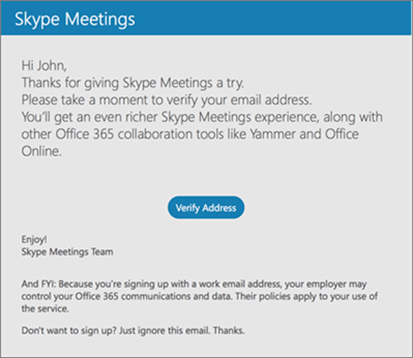
-
암호 만들기 페이지에서 성, 이름 입력 만들기 및 암호를 확인, 국가 또는 지역 회사의 위치를 선택한 다음 Skype 모임으로 이동 단추를 클릭 합니다.
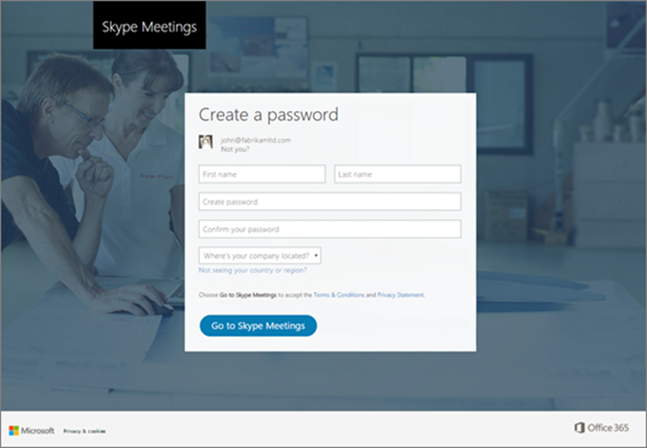
-
모임 허브 페이지 는, 모임 및 일정 이후 모임에 초대할 수 있습니다.
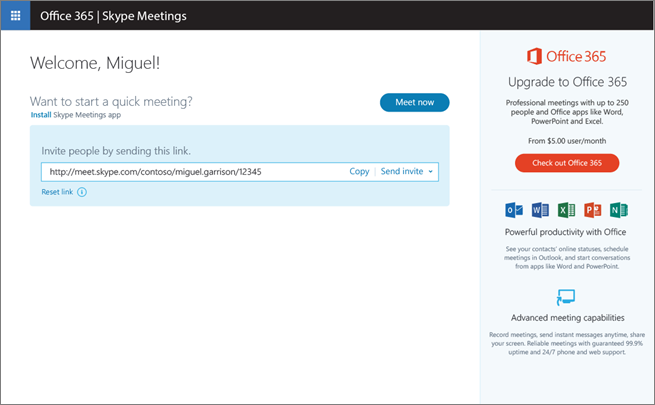
팁: 쉽게 나중에 액세스할 수 있도록이 페이지를 책갈피로 것이 좋습니다.










